
Mục lục:
- Tác giả John Day [email protected].
- Public 2024-01-30 13:33.
- Sửa đổi lần cuối 2025-01-23 15:15.
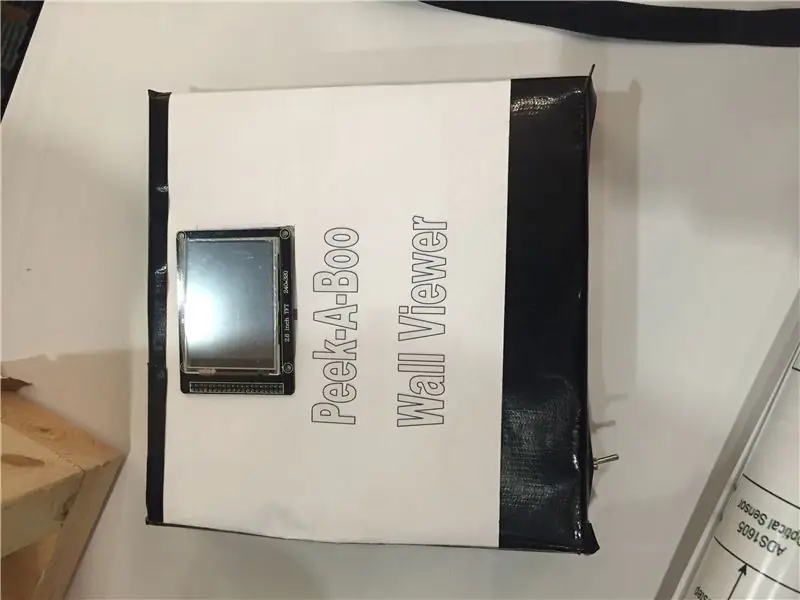
Stud Finders là một khái niệm đơn giản. Hai cảm biến điện dung: một cảm biến gửi sóng xung thứ hai nhận và đo điện áp giảm trên vật liệu ở giữa hai tấm.
Trong một nỗ lực để cải tiến thiết kế này, dự án này đã được đặt ra để tạo ra một công cụ tìm stud tự sản xuất có khả năng tạo ra bản thiết kế chi tiết mà chủ nhà hoặc nhà thầu có thể sử dụng cho các thiết kế cải tạo mà không cần khoan vào tường để tìm kiếm bất ngờ.
Sử dụng Arduino Uno, Màn hình TFT, Đầu đọc thẻ SC, Tấm đồng và Cảm biến Chuột quang, dự án này đạt được mục tiêu đó.
Bước 1: Nguồn cung cấp
Tấm đồngSolder Sắt Màn hìnhrduino UnoTFT với SD CardPS2 Chuột quang1 Điện trở MegaOhm3,5mm Cắm đất trung tâm Pin 9VSwitchCardboard Hộp và nhiều miếng bìa cứng khác để gắn Mảnh nhựa để giữ tấm đồngHot Keo
Bước 2: Xây dựng Hộp
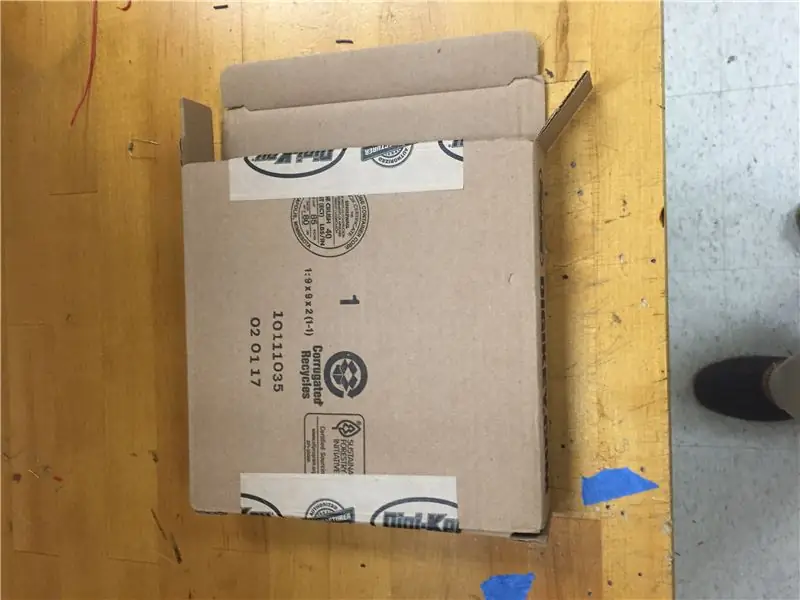
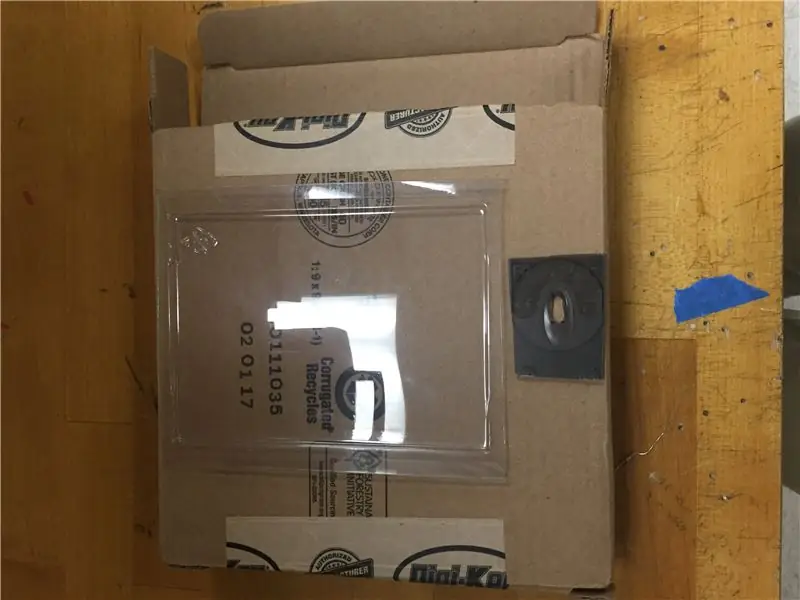


Phần đế của hộp đựng: - Cắt một lỗ ở đáy hộp bên ngoài theo hình dạng của tấm đồng và miếng nhựa sẽ chứa các phần tử này. - Cắt thêm một lỗ để giữ phần đế của đế cảm biến chuột quang.
Cardboard Slide-In: Đo lường một miếng bìa cứng có thể trượt hoàn toàn vào bên trong hộp. Cắt 3 miếng có kích thước như vậy.-Đặt tấm thứ nhất vào trong hộp đã cắt qua đáy hộp vỏ sao cho phù hợp với kích thước của lỗ bản tụ điện và lỗ chuột quang.-Gắn một miếng bìa cứng thứ hai lên trên tấm tụ điện để ngăn trượt và cắt xung quanh mạch điện của chuột quang.-Thi công bằng Keo nóng
-Thêm tờ thứ ba, với các đường cắt tương tự. Điều này sẽ được sử dụng để di chuyển Arduino Uno đến gần phần bên trong của hộp. dải điện.
Bước 3: Gắn các mảnh

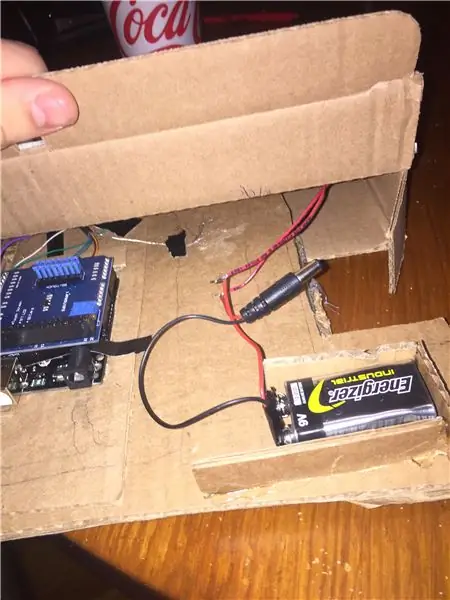
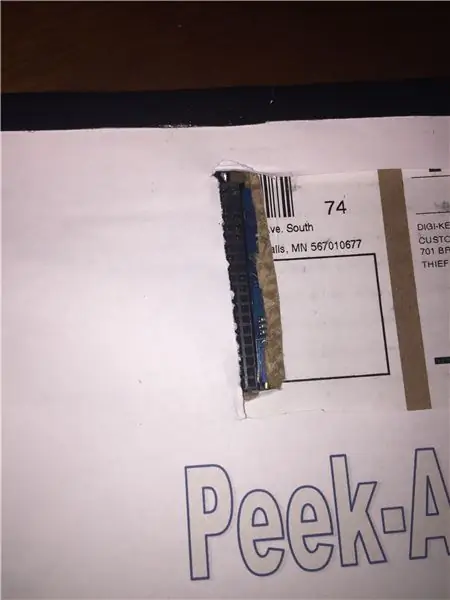
Gắn Cảm biến Quang học theo cách sau: Màu xanh lam- 5VWhite- GNDOrange- ĐỒNG HỒ (Chân số 6) Màu nâu- DỮ LIỆU (Chân số 5) Tấm tụ điện: Một dây dẫn đơn nên được kết nối với tấm tụ điện. Dây dẫn này sẽ được kết nối với một điện trở. Trên cùng một phía của điện trở, một dây dẫn cô ấy kết nối với chân cảm biến (Kỹ thuật số 2). Đầu kia của Điện trở 1 MegaOhm được kết nối với Chân kỹ thuật số 3. Trước khi lắp các tấm gắn vào hộp vỏ, hãy kết nối pin 9V với công tắc và phích cắm 3,5mm vào Màn hình Arduino Uno. TFT: Để cho phép truy cập vào đầu đọc thẻ SD và cố định hộp với nhau, màn hình được gắn từ bên ngoài hộp. Gắn đầu cuối 40 chân qua lỗ được tạo trong Bước trước đó. Nhấn nhẹ màn hình TFT vào các cổng này.
Bước 4: Mã hóa
Các
Mã Arduino được chia thành 4 phần: Đọc điện dung, theo dõi chuyển động, GUI và ghi vào SD.
Bản tụ điện sử dụng thư viện CapacitorSensing. Bạn khởi động tấm tụ điện và không phải lo lắng về nó cho đến khi chuyển động được theo dõi.
Cảm biến quang phức tạp hơn, nhiều chức năng cần thiết của chuột là cần thiết để bắt đầu chu kỳ đồng hồ và đảm bảo Arduino có khả năng giải mã hệ thống nhị phân của dữ liệu truyền theo xung.
Giao diện người dùng đồ họa hiển thị xếp hạng điện dung, khoảng cách di chuyển, điểm giá trị được vẽ (chỉ định màu) và xuất ra một ước tính sơ bộ về vật liệu có thể ở đó. Tải xuống Thư viện UTFT tại đây: https://www.rinkydinkelectronics.com/library.php?id… Thông tin từ nhà cung cấp màn hình sẽ dẫn bạn đến việc chọn kiểu màn hình và sơ đồ chân mà bạn sẽ cần sử dụng.
Cuối cùng, thẻ SD sẽ in từng điểm dữ liệu mới vào tệp văn bản có thể được chèn vào PC để thực hiện các phép tính cấp cao hơn bên trong trang tính Excel. Điều này yêu cầu thư viện SD.h và SPI.h. Bạn có thể tìm thấy những thứ này thông qua tìm kiếm Arduino trong "Bao gồm các thư viện….."
Mã được đính kèm bên dưới:
Bước 5: Excel
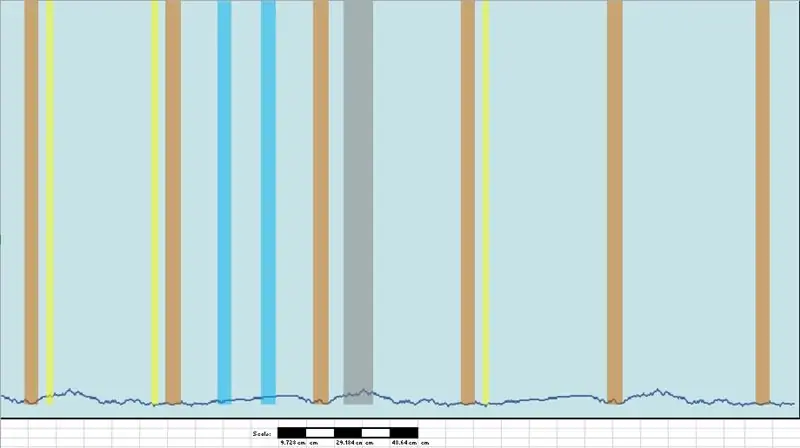
Excel:
Sử dụng VBA, tôi đã tạo một tập lệnh tạo bản thiết kế chi tiết có thể đọc tất cả các giá trị CSV từ Arduino và hiển thị chúng được chia tỷ lệ theo kích thước trên một biểu đồ. Lô đất này đi kèm với một tỷ lệ để có thể phóng to giấy 36 inch cho các nhà thầu sử dụng.
Dưới đây là Bảng tính Excel Nhúng và một hình ảnh mẫu:
Bước 6: Kết luận
Nhìn chung, tôi đã có một khoảng thời gian vui vẻ khi khám phá các khái niệm cảm biến điện dung và hy vọng bất kỳ sự trợ giúp nào để chấp thuận cảm biến trong thiết kế này sẽ được chia sẻ trên Cộng đồng Người có thể hướng dẫn.
Dưới đây là video về thiết bị làm việc tìm đinh tán kim loại và dây dẫn điện.
drive.google.com/file/d/0B6xPX51w2l6CZUgwe…
Đề xuất:
Sử dụng phần mở rộng lồng ngực của Hope để tìm Công việc chưa hoàn chỉnh của Sắc lệnh đền thờ trong cây gia đình của bạn về Tìm kiếm gia đình: 11 bước

Sử dụng phần mở rộng Rương của Hope để Tìm công việc pháp lệnh đền thờ chưa hoàn chỉnh trong cây gia đình của bạn trên Tìm kiếm gia đình: Mục đích của tài liệu hướng dẫn này là để trình bày cách tìm kiếm gia phả của bạn trong Tìm kiếm gia đình cho tổ tiên có công việc pháp lệnh đền thờ chưa hoàn thành bằng cách sử dụng phần mở rộng Rương của hy vọng. Sử dụng Hope's Chest có thể tăng tốc đáng kể tìm kiếm của bạn cho
Hình ảnh trái tim - Xem nhịp đập trái tim của bạn: 8 bước (có hình ảnh)

Hình ảnh trái tim | Xem Nhịp đập Trái tim của bạn: Tất cả chúng ta đều đã cảm thấy hoặc nghe thấy nhịp tim của mình nhưng không nhiều người trong chúng ta đã nhìn thấy nó. Đây là suy nghĩ khiến tôi bắt đầu với dự án này. Một cách đơn giản để xem trực quan nhịp tim của bạn bằng cách sử dụng Cảm biến tim và cũng dạy bạn những điều cơ bản về bầu cử
Công cụ kiểm dịch điện thoại cho chủ nghĩa tối giản kỹ thuật số!: 5 bước (có hình ảnh)

Phone Quarantimer for Digital Minimalism !: Đã quá nhiều lần tôi lấy điện thoại để kiểm tra thời tiết và cuối cùng lại rơi vào vòng xoáy truyền thông xã hội. Tôi cần một giá đỡ điện thoại.:) Đây là một giá đỡ điện thoại sẽ sáng lên khi bạn đặt điện thoại xuống. Ngoài ra, nó theo dõi thời gian bạn để nó
Thủ thuật chụp ảnh "ma thuật" Rabbit in a Hat: 7 bước (có hình ảnh)

Thủ thuật chụp ảnh "ma thuật" Rabbit in a Hat: Đây là " phép thuật " lừa. Một con thỏ làm bằng băng nằm trên đỉnh mũ của một ảo thuật gia. Con thỏ băng tan ra và biến mất vĩnh viễn … hay là vậy. Bởi vì bên trong chiếc mũ của nhà ảo thuật, nó được tiết lộ có một bức ảnh của con thỏ như thể nó có
Khung hình nghệ thuật điểm ảnh LED với nghệ thuật arcade cổ điển, điều khiển ứng dụng: 7 bước (có hình ảnh)

Khung nghệ thuật điểm ảnh LED với nghệ thuật arcade cổ điển, điều khiển ứng dụng: TẠO KHUNG NGHỆ THUẬT LED ĐƯỢC ĐIỀU KHIỂN ỨNG DỤNG VỚI 1024 đèn LED hiển thị RETRO 80s ARCADE GAME ART PartsPIXEL Makers Kit - $ 59Adafruit 32x32 P4 LED Matrix - $ 49,9512x20 Inch Tấm acrylic, 1/8 " dày inch - Khói sáng trong suốt từ nhựa vòi -
